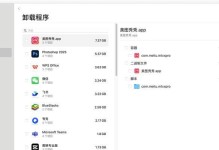随着时间的推移,电脑系统不可避免地会变得越来越慢,而重新安装操作系统则是解决这个问题的最佳选择。本文将为大家详细介绍以Win10原生装机的教程,让你轻松操作,让电脑重获新生。
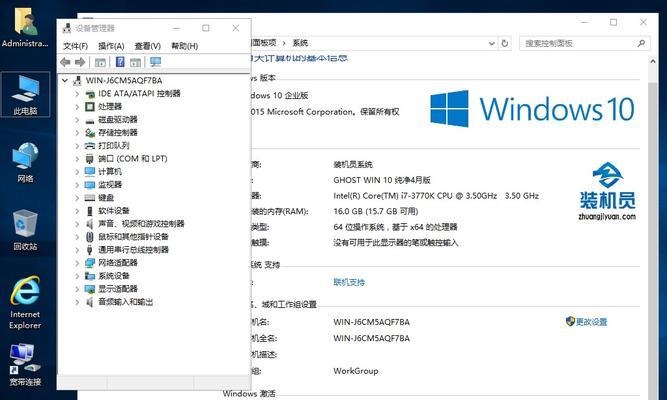
准备工作:备份重要文件,准备安装U盘
在开始安装之前,务必备份重要文件,以免丢失。同时,准备一台至少16GB的U盘,用于制作Win10安装盘。
下载Win10镜像:从官方网站获取安装文件
在Microsoft官方网站上下载最新版本的Win10镜像文件,确保你获得的是最稳定和更新的版本。
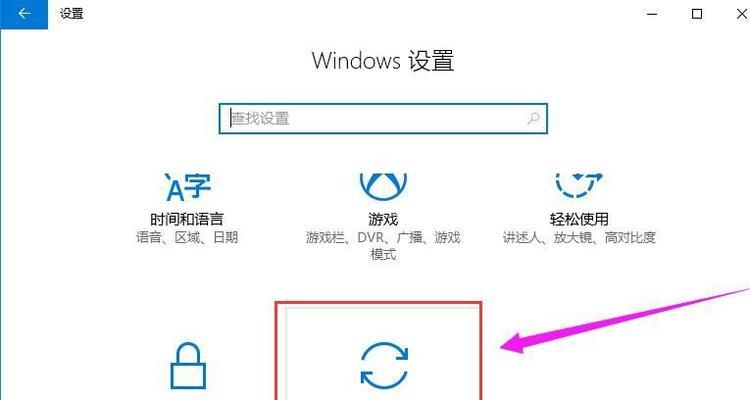
制作Win10安装盘:使用Microsoft官方工具
通过使用Microsoft提供的官方工具“MediaCreationTool”,将下载的Win10镜像文件写入U盘中,以便进行安装。
设置BIOS:调整启动顺序和U盘引导
进入计算机的BIOS设置界面,将U盘的启动顺序调整到第一位,并启用U盘引导功能。
安装Win10:按照提示进行安装
重启计算机,并按照屏幕上的提示,选择语言、键盘布局等设置。然后选择“安装”选项,开始安装Win10系统。
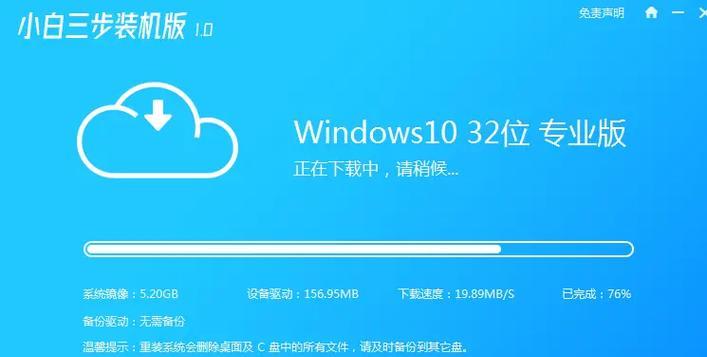
分区和格式化:创建新的系统分区
在安装界面中,选择自定义安装方式,然后创建一个新的系统分区并进行格式化,以准备安装系统。
系统安装:等待安装程序完成
安装程序将自动将Win10系统文件复制到新的系统分区,并进行安装。这个过程可能需要一些时间,请耐心等待。
驱动安装:下载并安装最新驱动程序
完成系统安装后,通过进入计算机厂商的官方网站,下载并安装最新的驱动程序,以确保硬件设备的正常运行。
应用程序安装:重新安装必要的软件和应用
重新安装你所需要的软件和应用程序,如浏览器、办公软件等,以满足你的日常使用需求。
系统更新:下载最新的更新补丁
打开Windows更新设置,下载并安装最新的更新补丁,以获得更好的性能和更多的功能。
安全设置:安装杀毒软件和防火墙
为了保护电脑的安全,安装一个可靠的杀毒软件和防火墙,并进行必要的设置,以保护你的个人信息和数据。
个性化设置:调整桌面和其他系统设置
通过个性化设置,调整桌面背景、屏幕分辨率、鼠标和键盘设置等,使系统更符合你的个人喜好。
优化设置:清理无用文件和优化系统性能
使用系统自带的工具或第三方软件,清理垃圾文件、优化启动项、关闭不必要的服务等,以提高系统的响应速度和性能。
数据恢复:从备份中恢复个人文件和设置
根据之前备份的文件,恢复个人文档、图片、音乐等数据,并将之前的系统设置导入新安装的Win10系统中。
享受全新的Win10系统体验
通过本教程,你已经成功地完成了Win10原生装机的过程。现在,你可以尽情享受全新的Win10系统带来的便捷和快速。
通过本文所介绍的Win10原生装机教程,你可以轻松地完成整个安装过程,让你的电脑焕发新生。不仅可以提升系统性能,还能享受到Win10带来的全新体验。希望这篇文章对你有所帮助,祝你成功安装并使用Win10系统!